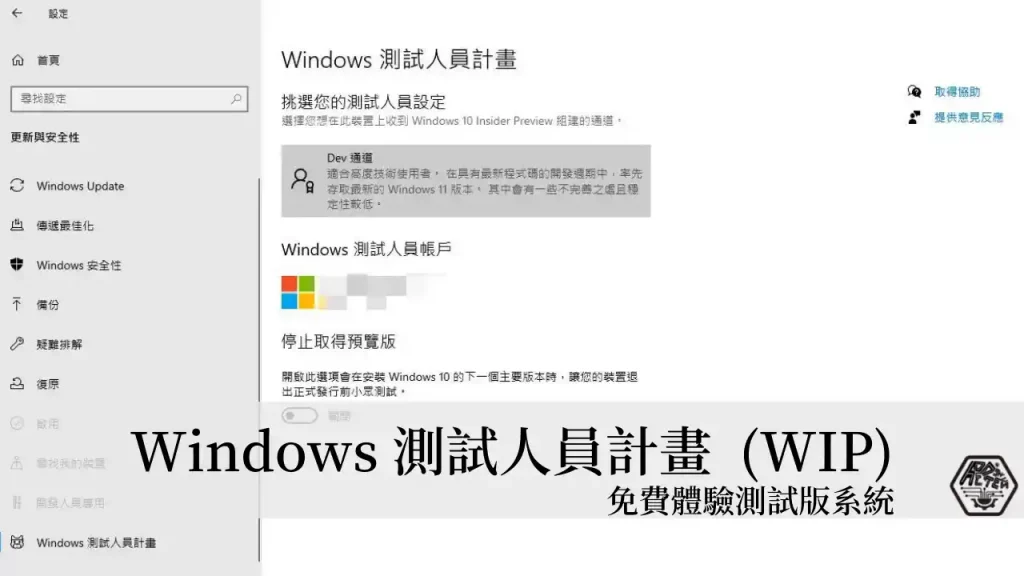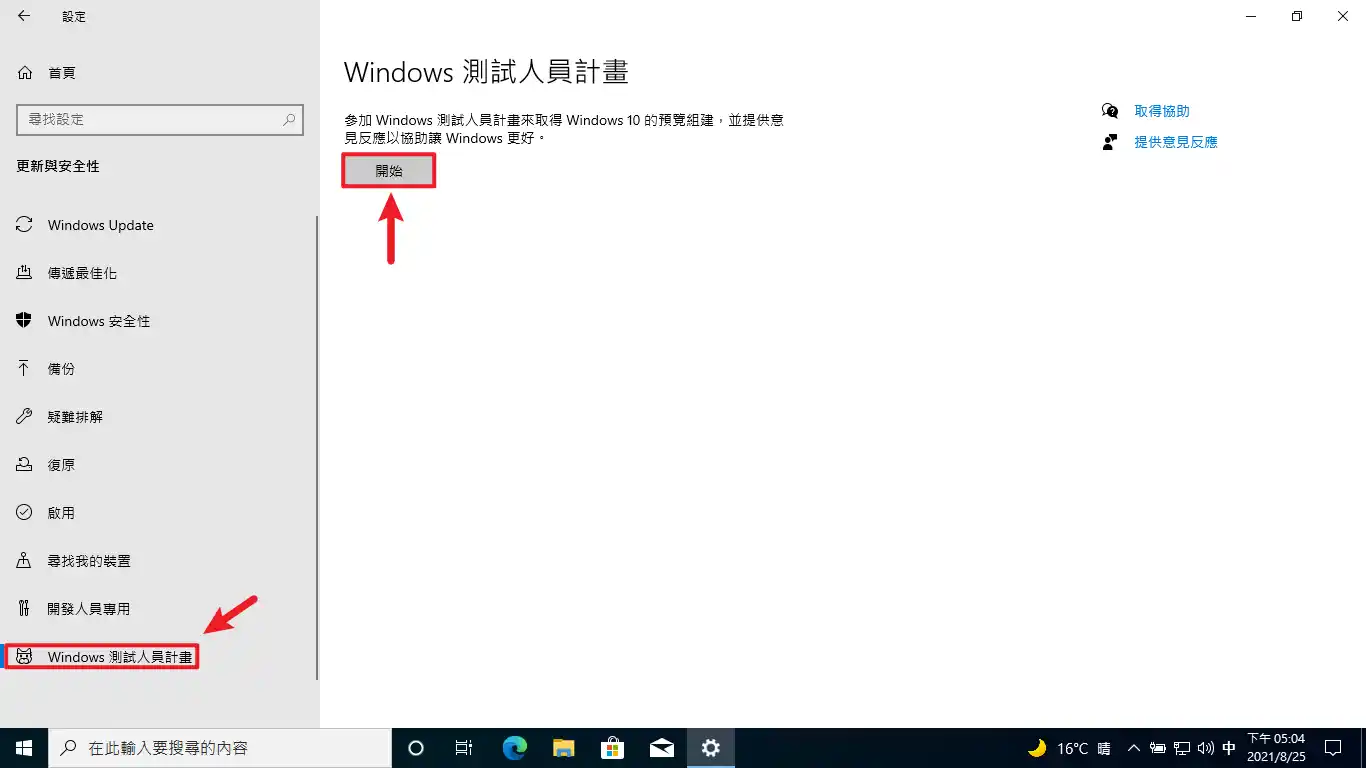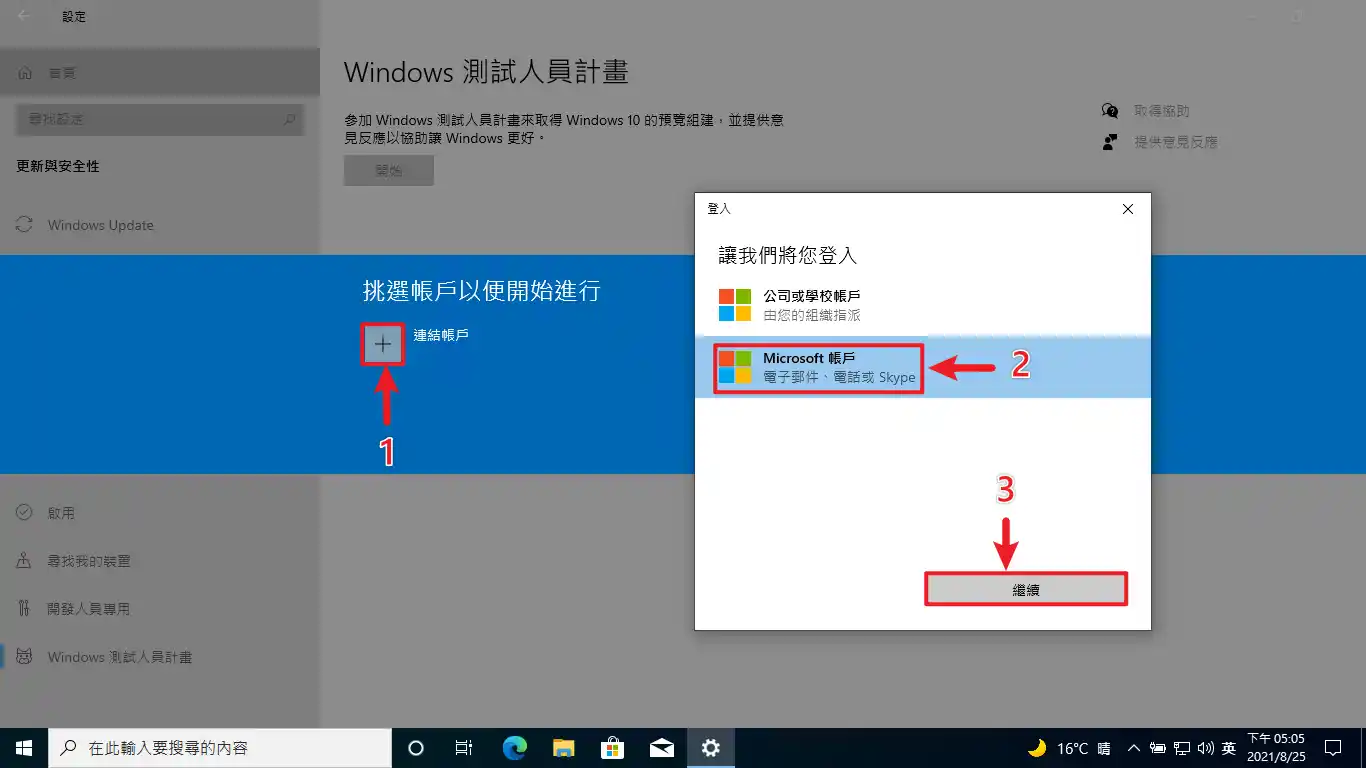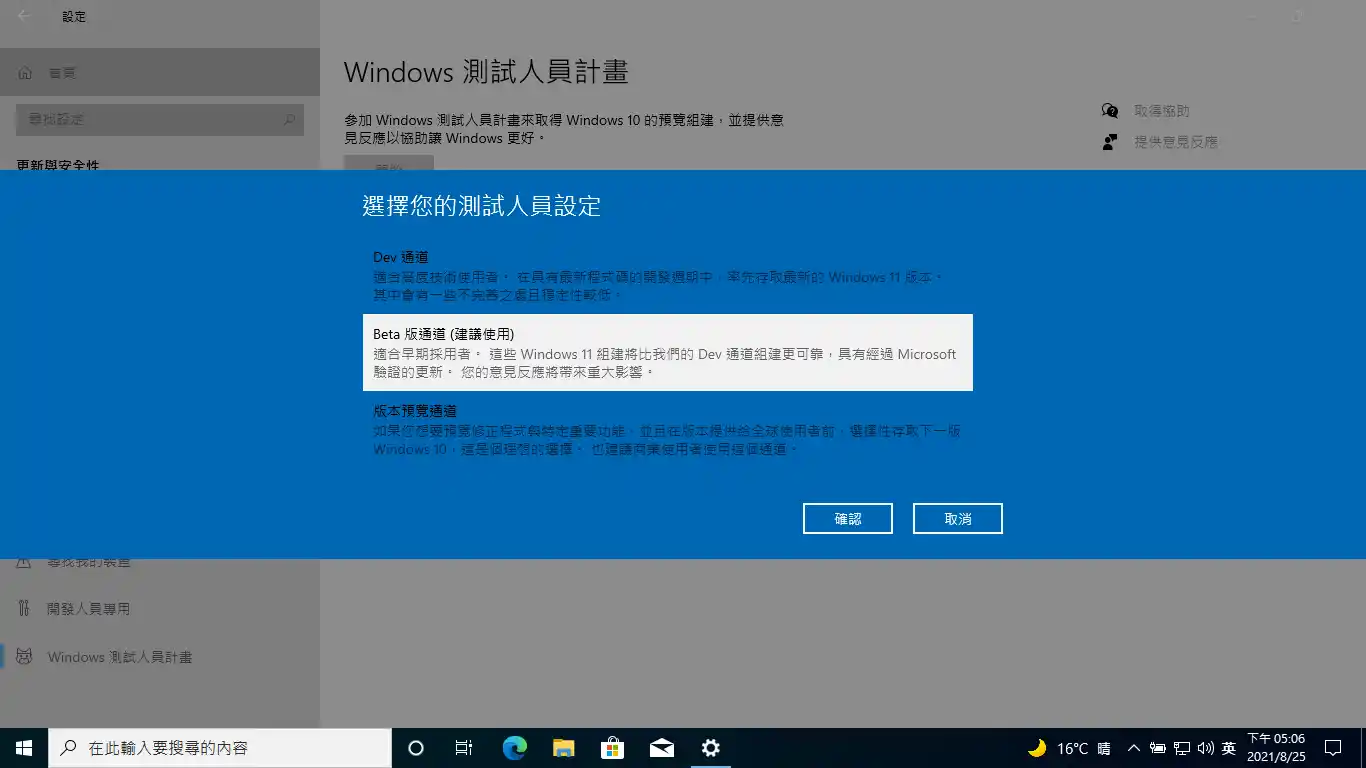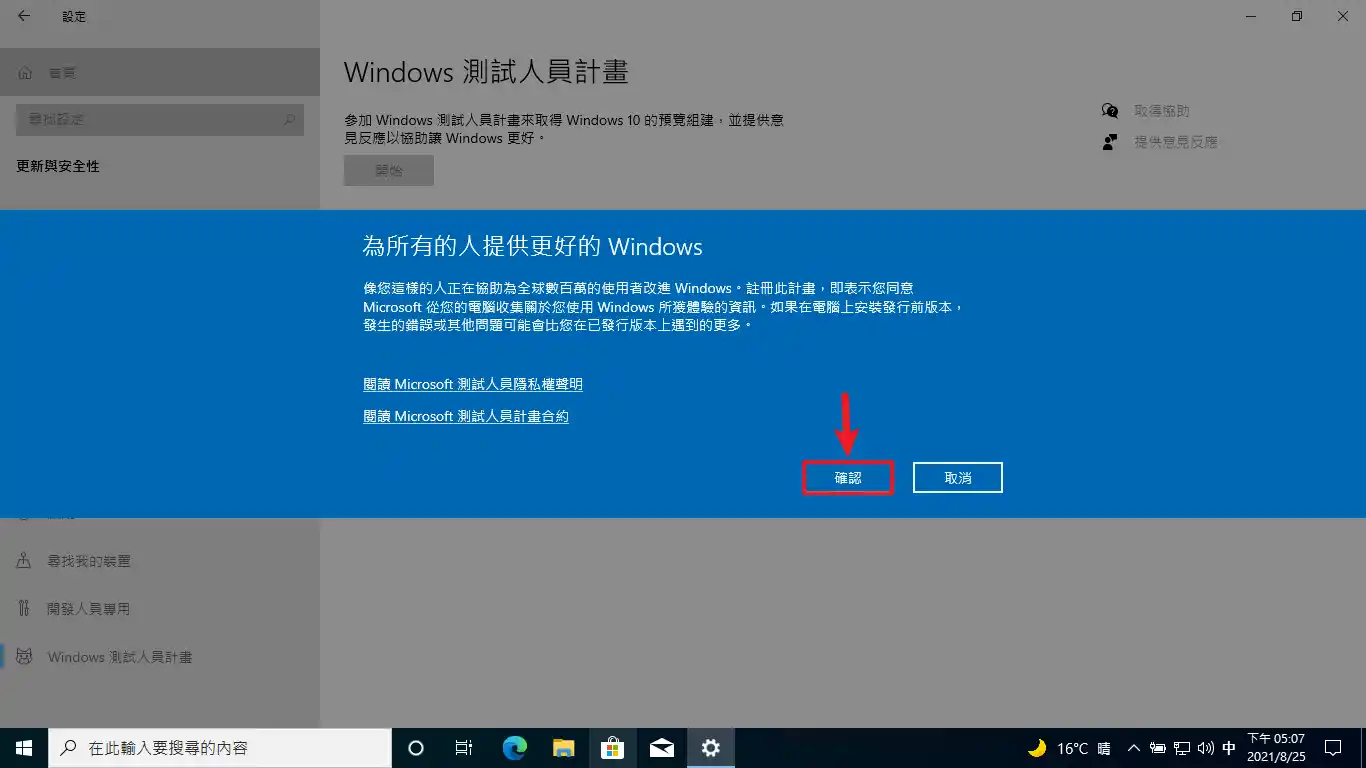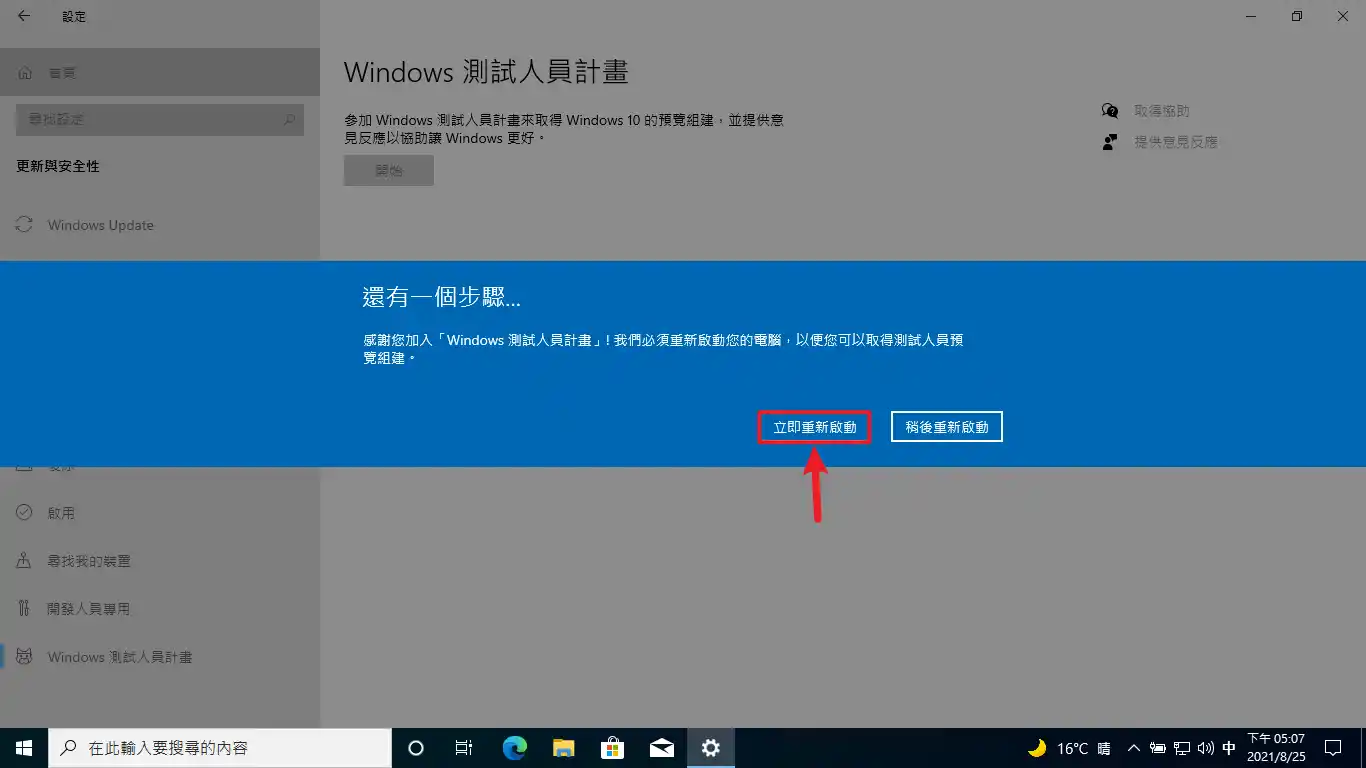最後更新日期:2022年05月28日
Windows 測試人員計畫(Windows Insider program)是微軟所推出的一個「更新」的通道,主要目的是讓使用者或是開發人員可以提早更新目前開發中的技術預覽版的 Windows 10 或 Windows 11,其中也包含即將發行的正式版本。
如果你是一個愛嘗鮮的人,那就可以加入這個計畫來率先取的最新的 Windows 作業系統來玩玩,如果試用的過程中有任何問題,還可以回報或建議給微軟做改善!
本篇文章會教大家如何「加入 Windows 測試人員計畫」來取得最新的 Windows 測試版本,過程中如果有任何問題,歡迎隨時在文章底下留言,或是透過聯絡我跟我溝通討論!
在成為測試人員之前應該注意的事項
雖然成為測試人員只要幾個簡單的步驟就可以完成,但還是有些注意事項與功能簡介還是事先知道與了解會比較好,這邊幫大家整理一些我個人覺得重要的事項。
必須承擔的風險
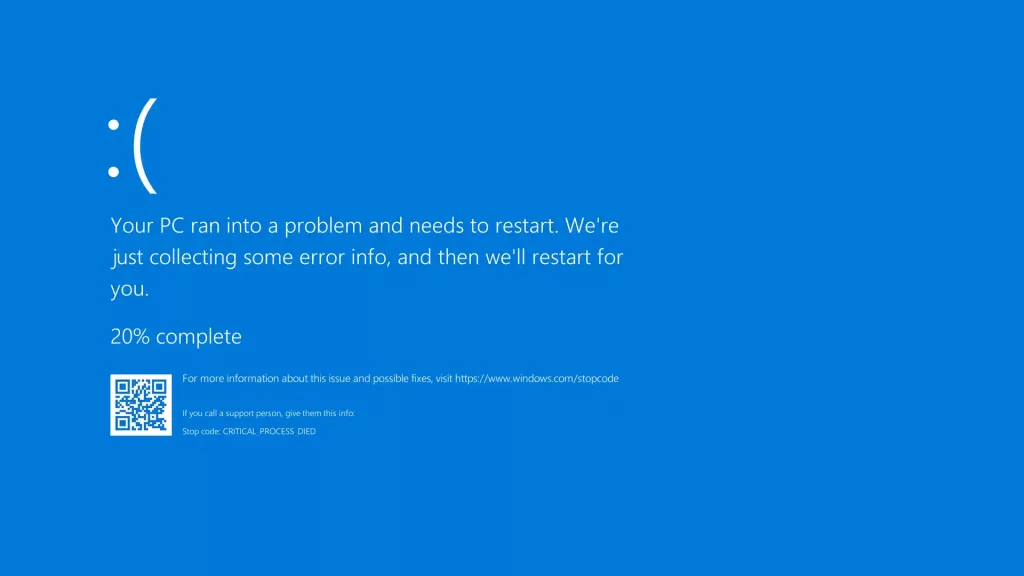
- 技術預覽版本相對的比較不穩定,在使用期間有可能會遇到系統當機或任何不正常的狀況,最壞的情況有可能造成檔案損毀及遺失等狀況。
- 技術預覽版本語言支援度相對不高,有可能升級成預覽版後某些介面會是英文。
- 可以透過「復原功能」回到正式版本,但在測試預覽版內所作的變更與軟體安裝都會不見。
必須先了解的內容 – 頻道
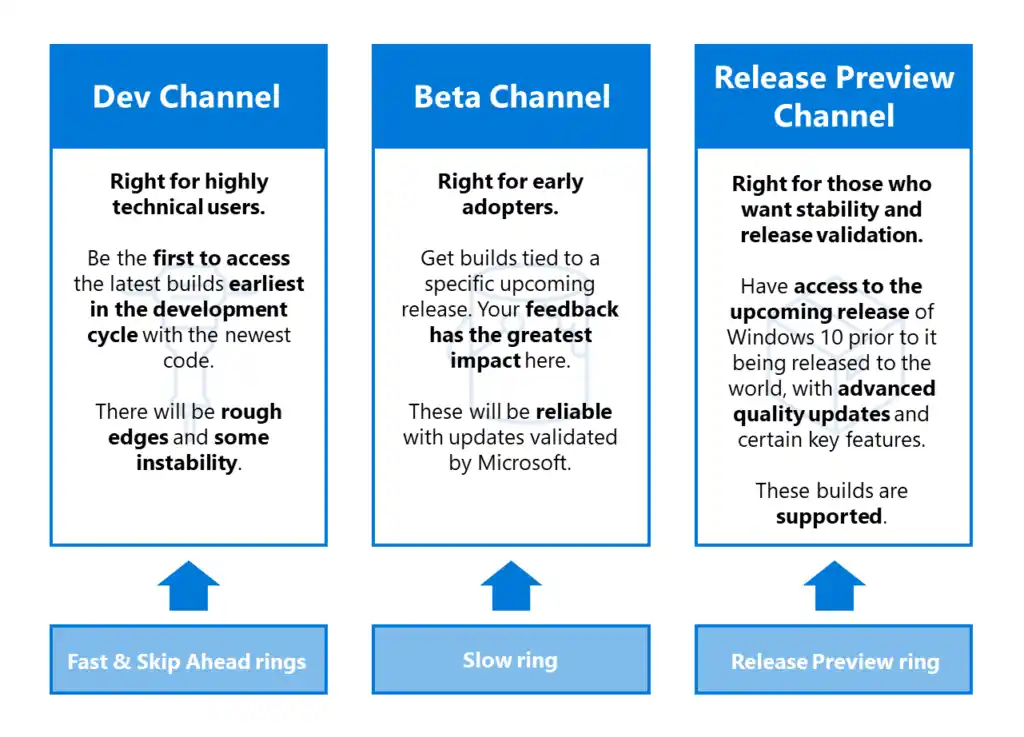
微軟有提供三個不同的頻道供測試人員選擇,當你在註冊測試人員的時候就可以選擇,選定之後也可以隨時切換,三個頻道分別會接收到不同的預覽版本,詳細如下:
- Dev 通道
- 如果想要使用目前正在開發中含有新功能的 Windows 11,可以選擇這個通道,但是通常會較為不穩定,而且 OS 版本號碼會跟你現在使用的差距很大,主要是因為這個通道的都是內部的測試版本。
- Beta 通道
- 這個通道會更新下一個即將發行的版本,但是還沒有完成測試,例如你現在使用的是 20H2 版本,就會更新到 21H1 版本。
- Release Preview 通道
- 已經完成測試的 Beta 通道版本就會放在這裡,通常離正式發行很近,想要提早使用到穩定的新版本可以用此通道。目前想要測試 Windows 10 版本都會在這個通道,其餘兩個通道都會是 Windows 11 版本。
必須先了解的內容 – 版本
OS 的版本有以下區別:
- 主要版本
- 主要版本可能包含新功能、更新、錯誤修正、應用程式變更等。當組建編號已從先前的組建增加一或多個版本時,你就會知道收到了主要組建。 你會在開發人員通道、Beta 通道和發行預覽頻道中看到主要組建。例如: 19041.xxx 變成 19042.xxx。
- 次要版本
- 也稱為「服務」或「累計更新」,次要版本提供小型錯誤修正、更新,或與已發行的主要版本搭配使用的變更。 當組建編號增加小數點之後,就是收到了次要組建。例如: 19041.123 變成 19041.456。
如何加入 Windows 測試人員計畫(Windows Insider Program)?
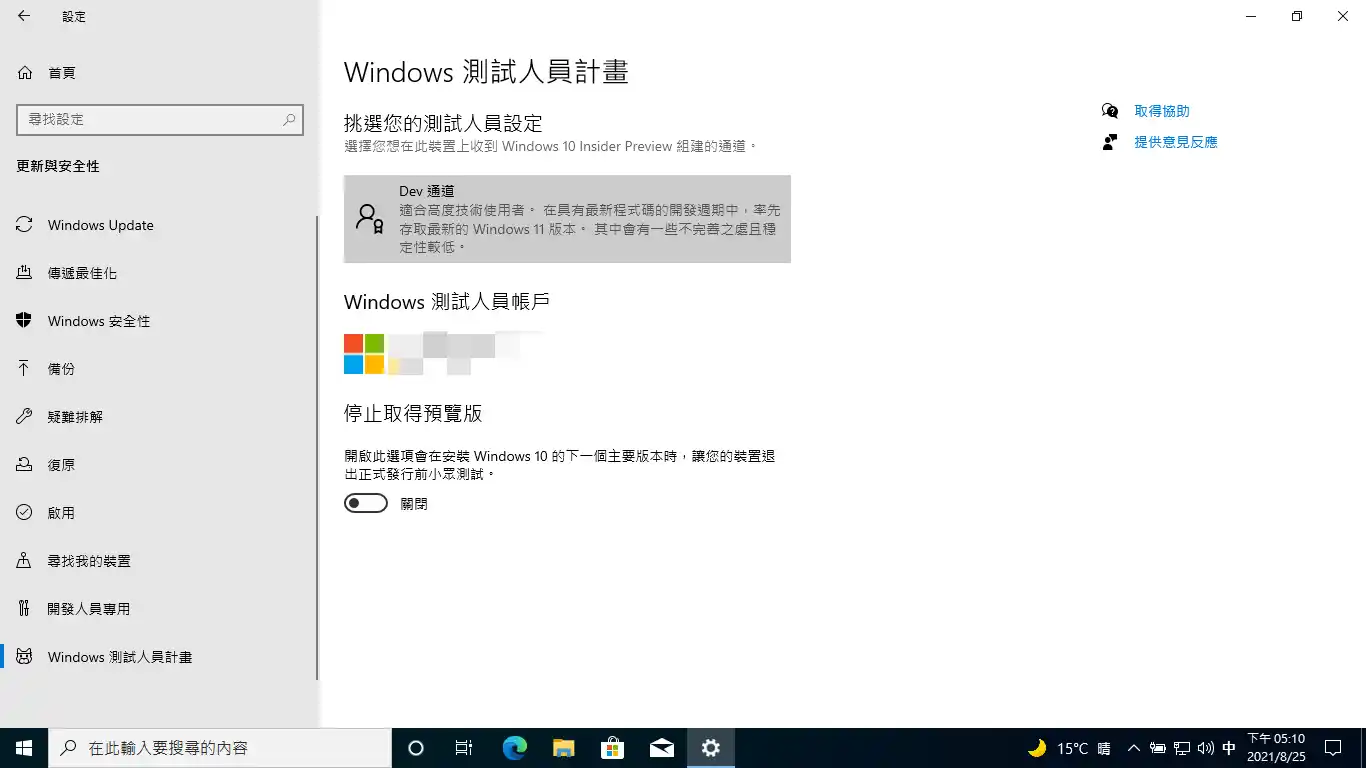
本章節會教學如何加入並開啟 Windows 測試人員計畫,如果過程中有任何問題,歡迎透過連絡我跟我溝通討論。
預估時間 10 minutes
Supply:
- Microsoft Windows 10
Tools:
- Microsoft Windows 10
取得技術預覽版的方式
在設定完成測試人員後,就可以透過 Windows Update 的方式搜尋與更新測試預覽版的 Windows,前往「設定→更新與安全性→Windows Update」,按下畫面右方的「檢查更新」按鈕,就可以開始搜尋與更新,如下圖:
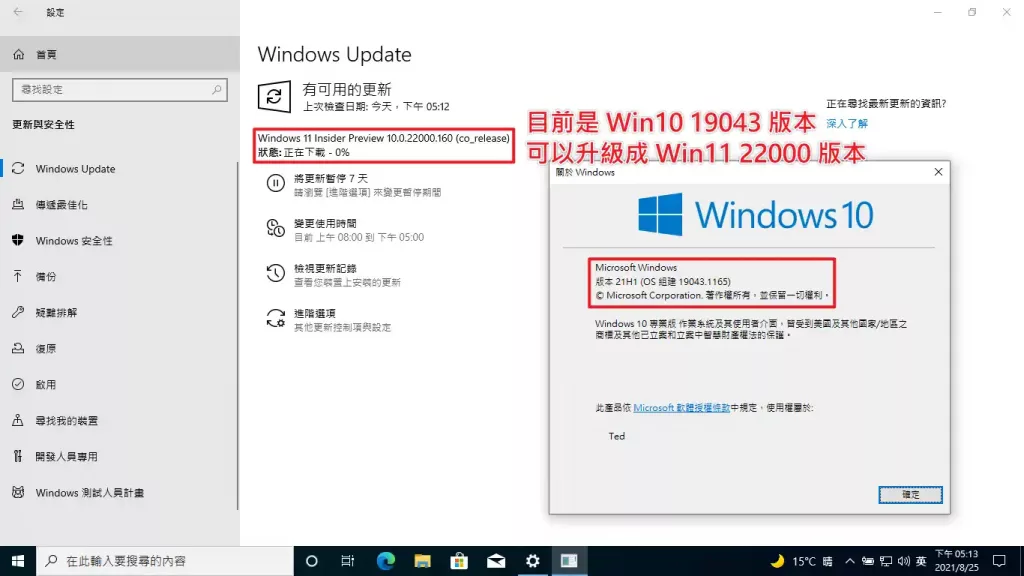
如何退回非測試預覽版本?
如果你是選擇 Dev 通道進行更新測試,你只能用重新安裝 Windows 的方式回到非測試版本的 OS,重灌方法可以參考我之前寫的教學文章。
如果你是選擇 Beta 通道或是 Release Preview 通道,就可以透過 OS 內建的復原選項回到正式版本的 Windows 10,步驟如下。
前往「設定→更新與安全性→復原」並依照畫面提示操作。
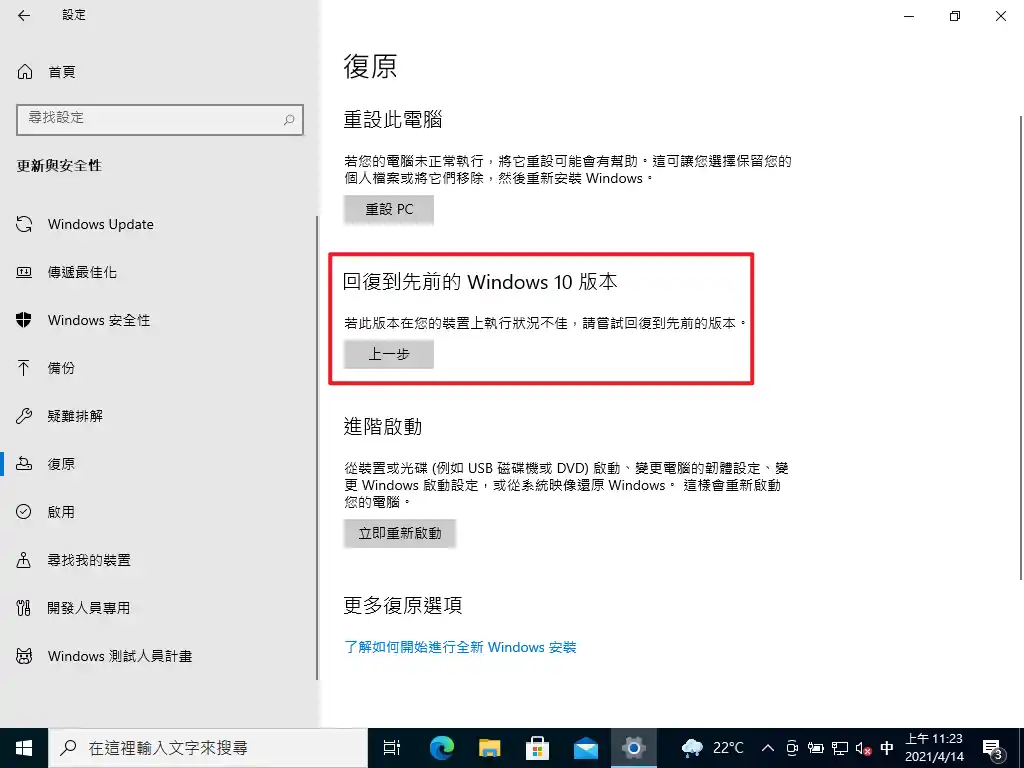
如何退出 Windows 測試人員計畫?
退出 Windows 測試人員計畫的方法其實很簡單,只要幾個步驟就可以輕鬆退出,步驟如下:
STEP 1
前往「設定→更新與安全性→Windows 測試人員計畫」,「取消帳戶連結」並開啟「停止取得預覽版」。
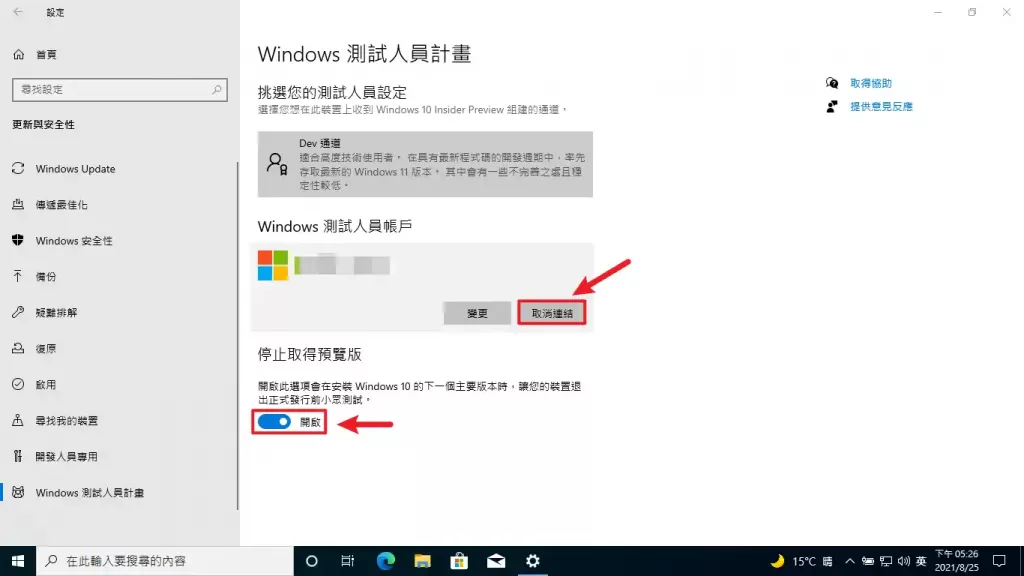
STEP 2
重新啟動系統,就可以完成退出的流程。
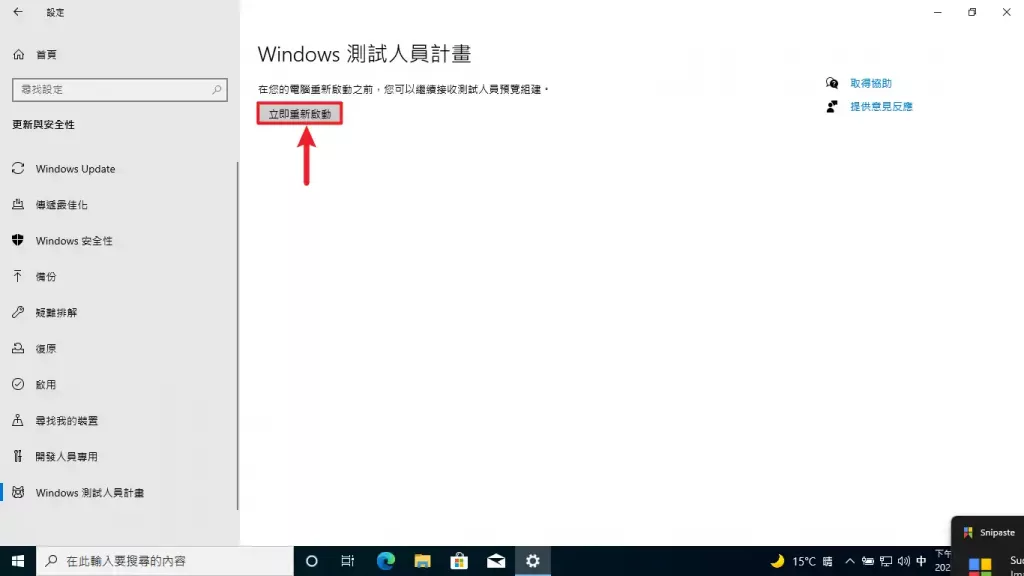
結論
安裝升級尚未正式發佈的測試預覽版本是一件非必要的事情,因為不可預期的情況太多了,但如果你是一位愛嘗鮮的使用者,在資料都有完整備份的情況下,可以透過 Windows 測試人員計畫來搶鮮體驗新功能!
如果測試過程中發現異常,還可以透過內建的復原功能回到升級之前的版本,不怕死想嘗鮮的各位,快點跟著教學一起試試看吧!
常見問題
成為測試人員需要收費嗎?
Windows 測試人員計畫完全免費,只要有微軟帳號就可以申請並體驗最新版本的 Windows 10。
成為測試人員有什麼風險?
有以下風險:
1. 技術預覽版本相對的比較不穩定,在使用期間有可能會遇到系統當機或2. 任何不正常的狀況,最壞的情況有可能造成檔案損毀及遺失等狀況。
3. 技術預覽版本語言支援度相對不高,有可能升級成預覽版後某些介面會是英文。
4. 可以透過復原回到正式版本,但在測試預覽版內所作的變更與軟體安裝都會不見。
頻道該如何選擇?
如果你想體驗新的功能或是新的介面,請選擇 Dev 頻道。
如果你想體驗相對穩定的新版本,可以選擇 Beta 和 Release Preview 通道。
頻道可以隨時切換嗎?
可以,在選定頻道後,可以隨時做切換。
如果有問題,該如何回報給微軟?
可以透過「意見反映中樞」進行回報。
可以在多台電腦登入同一個測試帳號?
可以,如果你有多台電腦,可以登入同一個帳號並選擇不同通道進行測試。
Windows 測試人員計畫(Windows Insider program)
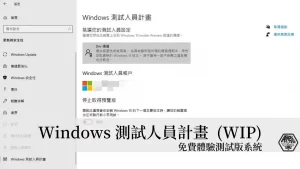
Windows 測試人員計畫(Windows Insider program)是微軟所推出的一個更新的通道,主要目的是讓使用者或是開發人員可以提早更新目前開發中的技術預覽版的 Windows 10,其中也包含即將發行的版本。 如果你是一個愛嘗鮮的人,那就可以加入這個計畫來率先取的最新的 Windows 10 作業系統來玩玩,如果適用的過程中有任何問題,還可以回報或建議給微軟做改善!
Price Currency: TWD
Operating System: Windows 10, Windows 11
Application Category: DeveloperApplication
4.5